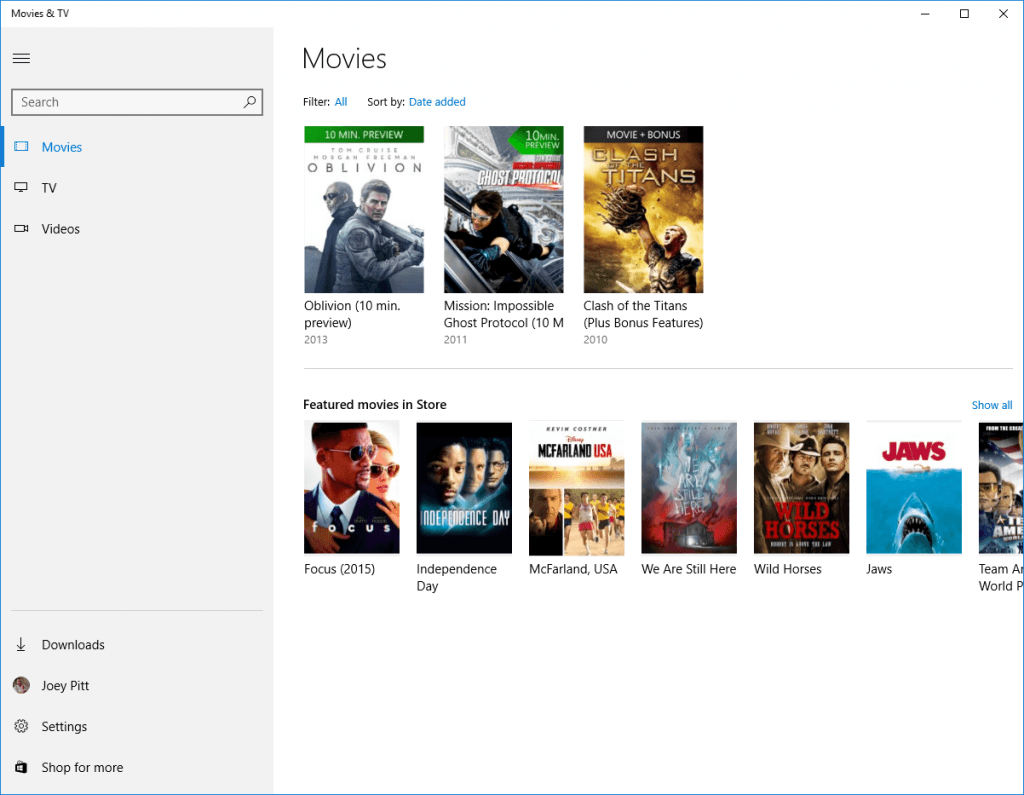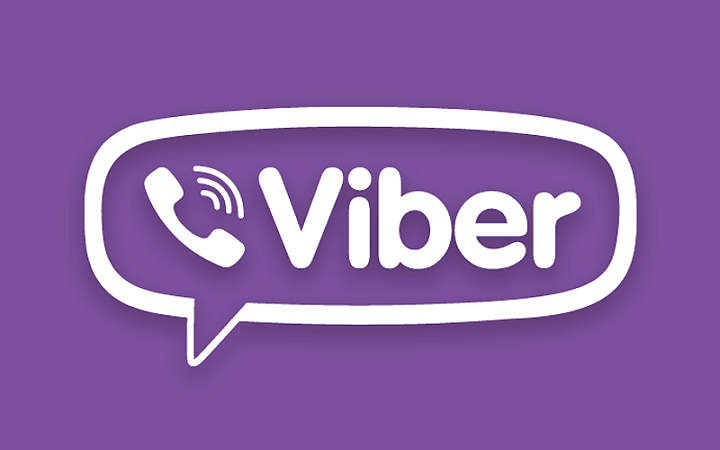- ეს არ გახსნის Windows 10 აპლიკაციას, ის ალბათ არ განახლდა ან განიცდის ფაილის დაზიანებას.
- თუ პროგრამები არ გაიხსნება Windows 10-ში, დარწმუნდით, რომ Windows Update სერვისები მუშაობს.
- დაფიქსირების ერთი გზა პროგრამები, თუ ისინი არ იხსნებიან Windows 10-ში, უნდა დაიწყოს პროგრამები პრობლემების გადასაჭრელად, როგორც ნაჩვენებია ქვემოთ.
- ამ პრობლემის მოგვარება ასევე შეგიძლიათ მესამე მხარის აპის გამოყენებით, როგორც ეს მითითებულია ამ სახელმძღვანელოში.

ეს პროგრამა გამოასწორებს კომპიუტერის ჩვეულებრივ შეცდომებს, დაგიცავთ ფაილის დაკარგვისგან, მავნე პროგრამისგან, აპარატურის უკმარისობისგან და თქვენი კომპიუტერის ოპტიმიზაციას მაქსიმალური მუშაობით შეასწორეთ კომპიუტერის პრობლემები და ამოიღეთ ვირუსები ახლა 3 მარტივ ეტაპზე:
- ჩამოტვირთეთ Restoro PC Repair Tool მას გააჩნია დაპატენტებული ტექნოლოგიები (პატენტი ხელმისაწვდომია) აქ).
- დააჭირეთ დაიწყეთ სკანირება Windows– ის პრობლემების მოსაძებნად, რომლებიც შეიძლება კომპიუტერის პრობლემებს იწვევს.
- დააჭირეთ შეკეთება ყველა თქვენი კომპიუტერის უსაფრთხოებასა და მუშაობაზე გავლენის მოსაგვარებლად
- Restoro გადმოწერილია 0 მკითხველი ამ თვეში.
აპები მნიშვნელოვანი ნაწილია ვინდოუსი 10და ზოგიერთმა მომხმარებელმა განაცხადა, რომ Windows 10 აპლიკაცია არ გაიხსნება მათ კომპიუტერში, ამიტომ დღეს ჩვენ გაჩვენებთ, თუ როგორ უნდა მოაგვაროთ ეს პრობლემა.
ვინდოუსი 10 პროგრამები Windows– ის გადამწყვეტი ნაწილია, მაგრამ ზოგჯერ Windows– ის აპლიკაციებში პრობლემები შეიძლება შეიქმნას სხვადასხვა ვითარებაში. პროგრამა არ გაიხსნება, როდესაც მას დააწკაპუნებ მხოლოდ ერთი მაგალითია. მოდით ვნახოთ სხვები:
-
Windows 10 აპები ადმინისტრატორს არ გახსნის
- მომხმარებლების აზრით, ეს საკითხი გამოჩნდება ადმინისტრატორის ანგარიშის გამოყენებისას პროგრამების გაშვების მცდელობისას.
- ეს საკმაოდ უჩვეულოა, რადგან პროგრამები ჩვეულებრივ უნდა დაიწყოს უპრობლემოდ, თუ მათ ადმინისტრატორად იყენებთ.
-
Windows 10 აპები Taskbar- დან არ გაიხსნება
- ამ სცენარში, თქვენი პროგრამები არ იწყება მათი Taskbar მალსახმობის გამოყენებით.
- ეს საკითხი ჩვეულებრივ ხდება, თუ იყენებთ ორმაგი მონიტორის დაყენებას.
-
Windows 10 აპები არ გაიხსნება განახლების შემდეგ
- გარკვეულმა განახლებამ შეიძლება პრობლემები შეუქმნას Windows– ს და ხელი შეუშალოს თქვენი აპების მუშაობას.
- ბევრმა მომხმარებელმა განაცხადა, რომ ეს პრობლემა Windows– ის კონკრეტული განახლების ინსტალაციის შემდეგ დაიწყო.
-
Windows 10 აპები არ გაიხსნება სისტემის აღდგენის შემდეგ
- სისტემის აღდგენა ალბათ ერთ-ერთი უმარტივესი გზაა თქვენს კომპიუტერში სხვადასხვა პრობლემების გამოსასწორებლად.
- ამასთან, არსებობს ცნობები, რომ სისტემის აღდგენის ჩატარებამ შეიძლება გამოიწვიოს ეს და სხვა პრობლემები.
-
Windows 10 აპები არ დაიწყება, გაშვება, გაშვება
- მომხმარებლების აზრით, ამ პრობლემას ასევე შეუძლია ხელი შეუშალოს პროგრამების დაწყებას.
- ზოგიერთ სერიოზულ შემთხვევაში, თქვენი Windows 10 აპები საერთოდ არ ჩაიტვირთება.
-
Windows 10 აპები ღია არ დარჩება
- ერთ-ერთი უფრო შემაშფოთებელი პრობლემა, რომლის გამოც შეიძლება განიცდიდეთ, არის თქვენი აპების მუდმივი ჩაშლა.
- ბევრმა მომხმარებელმა აღნიშნა, რომ Windows 10 აპლიკაცია ავარია ოპერაციის დაწყებისთანავე.
- ეს არის დიდი პრობლემა, რაც თქვენს ყველა აპს თითქმის გამოუსადეგარს გახდის.
-
Windows 10 აპები არ გამოჩნდება
- მომხმარებლებმა ასევე განაცხადეს, რომ მათ არ შეუძლიათ თავიანთი აპების დანახვა.
- როგორც ჩანს, პროგრამები მუშაობს, მაგრამ მომხმარებლები აცხადებენ, რომ მათ ვერ იყენებენ.
- მომხმარებლების აზრით, იგრძნობა Windows 10 პროგრამების დახურვა.
-
ვინდოუსი 10აპები მაქსიმალურად არ გაზრდის
- ეს განსაკუთრებული საკითხი მსგავსია წინა, ხოლო სანამ აპლიკაციები მუშაობს, მომხმარებლებს მათზე წვდომა არ აქვთ.
- ამ ტიპის პრობლემა, ჩვეულებრივ, ხდება ორმაგი მონიტორის დაყენებისას.
- პროგრამები იქნება Taskbar- ში, მაგრამ მომხმარებლები მათ მაქსიმალურად გაზრდას საერთოდ ვერ შეძლებენ.
- სინამდვილეში, როგორც ჩანს, Windows 10 პროგრამები საერთოდ არ მუშაობს.
-
Windows 10 აპლიკაციამ შეწყვიტა მუშაობა
- ეს ალბათ ერთ-ერთი ყველაზე სერიოზული პრობლემაა, რომელსაც შეიძლება შეხვდეთ.
- ამ საკითხს შეუძლია გავლენა მოახდინოს თქვენს ყველა აპზე და ხელი შეუშალოს მათ გამოყენებას.
-
Windows 10 აპლიკაციები არ დაინსტალირდება, ჩამოტვირთვას, განახლებას
- მომხმარებლების აზრით, ზოგიერთ შემთხვევაში თქვენი პროგრამები საერთოდ არ იმუშავებს.
- ეს შეიძლება იყოს სერიოზული პრობლემა, ვინაიდან მომხმარებლებს სრულად არ შეუძლიათ განაახლონ, დააინსტალიროთ ან ჩამოტვირთოთ ახალი აპები.
რომელი მიზეზებიც არ უნდა იყოს, თუ Windows 10 ვერ ახერხებს პროგრამების გახსნას, მიჰყევით ქვემოთ მოცემულ ნაბიჯებს, რომ დაუყოვნებლივ მოაგვაროთ ეს პრობლემა.
რა შემიძლია გავაკეთო, თუ Windows 10 პროგრამები არ გაიხსნება ჩემს კომპიუტერზე?
1. დარწმუნდით, რომ Windows Update სერვისი მუშაობს
- დაჭერა Windows Key + R გახსნას გაიქეცი დიალოგი
- Როდესაც გაიქეცი დიალოგი იხსნება, შეიყვანეთ მომსახურება და დააჭირეთ შედი ან დააჭირეთ ᲙᲐᲠᲒᲘ.

- განთავსება ვინდოუსის განახლება მომსახურების ჩამონათვალში. Დარწმუნდი, რომ გაშვების ტიპი მითითებულია სახელმძღვანელო ან Ავტომატური.
- თუ ეს არ არის, ორჯერ დააჭირეთ ღილაკს ვინდოუსის განახლება სერვისი მისი თვისებების გასახსნელად.
- Როდესაც Თვისებები იხსნება ფანჯარა გაშვების ტიპი განყოფილება და აირჩიეთ სახელმძღვანელო ან Ავტომატური სიიდან.
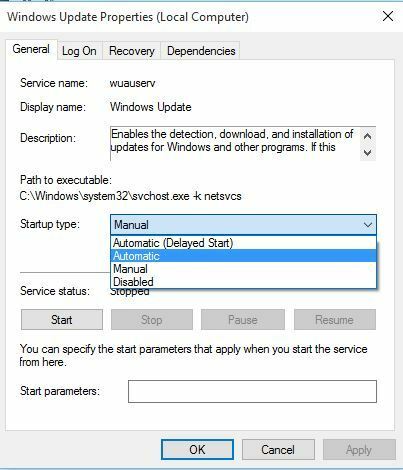
- დააჭირეთ მიმართვა და კარგი ცვლილებების შესანახად.
მომხმარებლებმა განაცხადეს, რომ Windows 10 პროგრამები არ გაიხსნება, თუ ვინდოუსის განახლება სერვისი არ მუშაობს, მოდით, შეამოწმოთ Windows Update სერვისის სტატუსი.
გაქვთ Windows Update სერვისთან დაკავშირებული პრობლემები? შეასწორეთ ისინი, როგორც ნამდვილი ტექნიკოსი!
2. შეცვალეთ თქვენი C: დისკის მფლობელობა
2.1 შეცვლა C: საკუთრება
- ღია ეს კომპიუტერი და მოათავსეთ დისკი, სადაც დაინსტალირებულია Windows 10. სტანდარტულად, ის უნდა იყოს C: / დანაყოფი.
- მარჯვენა ღილაკით დააჭირეთ დისკს და აირჩიეთ Თვისებები.
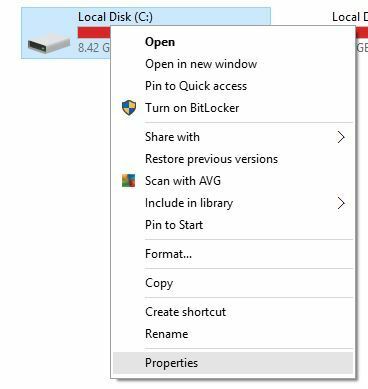
- გადასვლა უსაფრთხოება ჩანართზე დააჭირეთ ღილაკს Მოწინავე ღილაკი
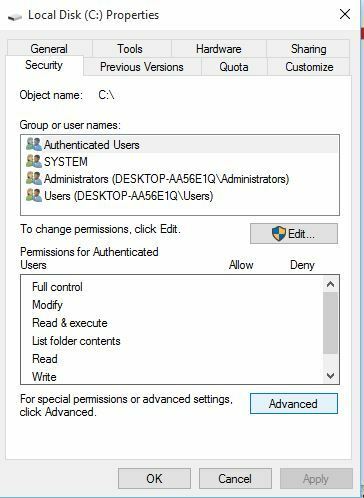
- Იპოვო მფლობელი განყოფილება და დააჭირეთ შეცვლა.
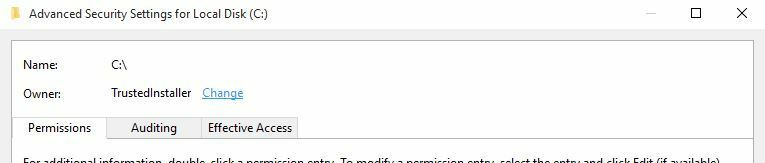
- აირჩიეთ მომხმარებელიან ჯგუფური გამოჩნდება ფანჯარა. დააჭირეთ ღილაკს Მოწინავე ღილაკი
- დააჭირეთ ღილაკს ახლავე იპოვნე ღილაკი (Სია გამოჩნდება მომხმარებლებისა და მომხმარებელთა ჯგუფები).
- აირჩიეთ ადმინისტრატორები დააჯგუფეთ და დააჭირეთ კარგი.
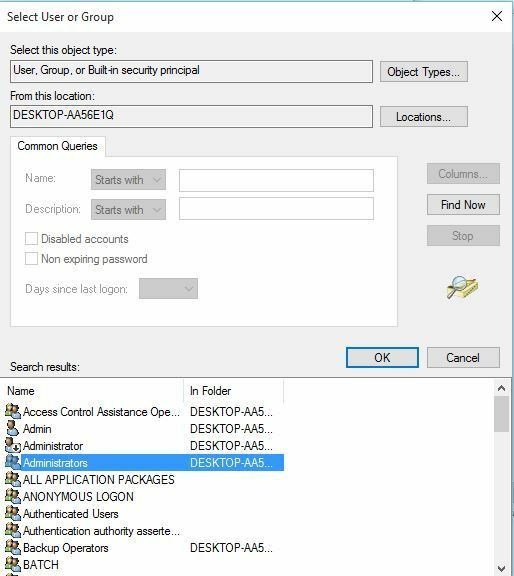
- შიგნით აირჩიეთ მომხმარებელი ან ჯგუფური ფანჯრის დაჭერითკარგი.
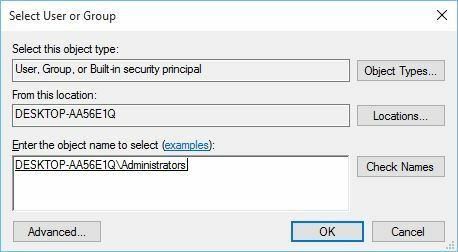
- შიგნით მოწინავე უსაფრთხოებაპარამეტრები ფანჯრის მფლობელები უნდა შეიცვალოს ადმინისტრატორები და ადმინისტრატორები ჯგუფს უნდა დაემატოს ნებართვაჩანაწერები სია
- Ჩეკი შეცვალეთ მფლობელი ქვე კონტეინერებზე და საგნებზე.
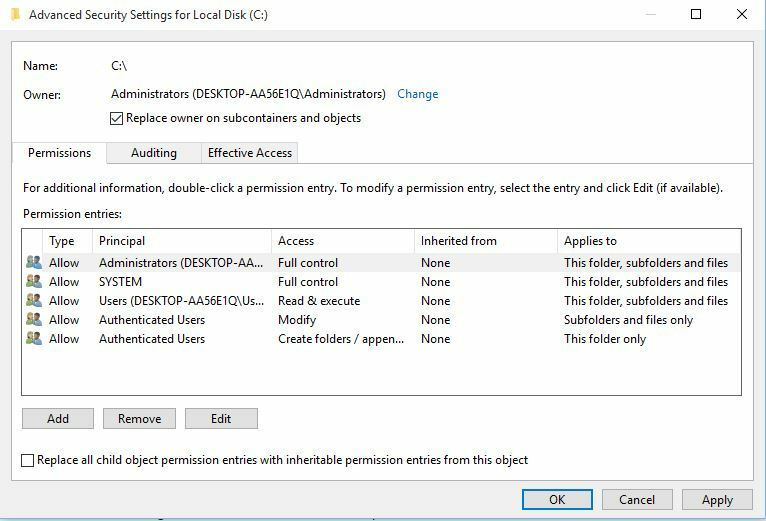
- დააჭირეთ მიმართვა და ᲙᲐᲠᲒᲘ. დაელოდეთ პროცესის დასრულებას.
ზოგჯერ Windows 10 აპები არ გაიხსნება საკუთრების პრობლემების გამო, მაგრამ ამის მოგვარება მარტივად შეგიძლიათ. საქაღალდის ან მყარი დისკის დანაყოფის საკუთრების შესაცვლელად, შეასრულეთ ნაბიჯები ზემოდან.
2.2 დაამატეთ სრული კონტროლის უფლებები ყველა აპლიკაციის პაკეტის ჯგუფისთვის
- გახსენით დისკის დანაყოფი Თვისებები და წასვლა უსაფრთხოება ჩანართი
- დააჭირეთ ღილაკს რედაქტირება ღილაკი
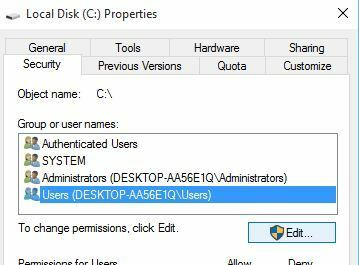
-
ადგილობრივი დისკის ნებართვები გაიხსნება ფანჯარა. დააჭირეთ ღილაკს დამატება ღილაკი

- აირჩიეთ მომხმარებელი ან ჯგუფი გამოჩნდება ფანჯარა. დააჭირეთ ღილაკს Მოწინავე ღილაკს და შემდეგ დააჭირეთ ახლავე იპოვნე.
- განთავსება გამოყენების ყველა პაკეტი სიაში აირჩიეთ იგი და დააჭირეთ ღილაკს კარგი.
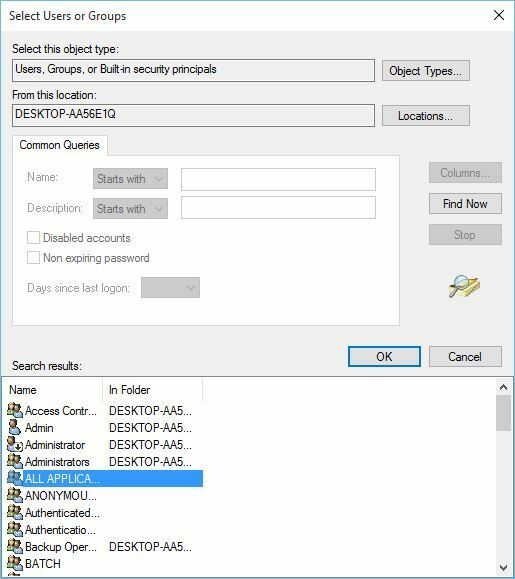
- დააჭირეთ კარგი ისევ
-
გამოყენების ყველა პაკეტი ახლა სიას დაემატება. დააჭირეთ მას და აირჩიეთ სრული კონტროლი. დააჭირეთ მიმართვა და კარგი ცვლილებების შესანახად.
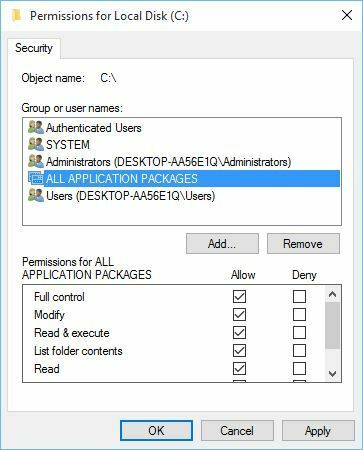
- თუ საკითხი კვლავ გრძელდება, გახსენით დისკის დანაყოფის თვისებები, გადადით აქ უსაფრთხოების ჩანართი, და დაამატე სრულიკონტროლი რომ მომხმარებლები ჯგუფური
3. გაუშვით პრობლემების მოსაგვარებელი პროგრამა

თუ Windows 10 აპები არ გაიხსნება, შეიძლება დაგჭირდეთ Windows Store Apps- ის პრობლემების გადაჭრა.
იმისათვის, რომ ამ პრობლემური პროგრამა ამოქმედოთ, უნდა აკრიფოთ პრობლემების მოსაგვარებლად ვინდოუსის ძიებაში და დააჭირეთ ღილაკს პრობლემების მოგვარების პარამეტრები შედეგებიდან.
შემდეგ დააჭირეთ ღილაკს დამატებითი პრობლემების მოსაგვარებლად და გადაახვიეთ ქვემოთ Windows Store Apps პრობლემების მოსაგვარებლად.
ცოტა დრო დასჭირდება, თუ ბევრი აპი გაქვთ დაინსტალირებული, მაგრამ ბოლოს, შეეცადეთ გახსნათ აპები, რომლებიც არ იხსნება და ნახეთ, პრობლემა მოგვარებულია თუ არა.
გაუშვით სისტემის სკანირება პოტენციური შეცდომების აღმოსაჩენად

ჩამოტვირთეთ Restoro
PC სარემონტო ინსტრუმენტი

დააჭირეთ დაიწყეთ სკანირება რომ იპოვოთ ვინდოუსის პრობლემები.

დააჭირეთ შეკეთება ყველა დაპატენტებულ ტექნოლოგიებთან დაკავშირებული პრობლემების გადასაჭრელად.
გაუშვით კომპიუტერის სკანირება Restoro Repair Tool– ით, რომ იპოვოთ შეცდომები, რომლებიც იწვევს უსაფრთხოების პრობლემებს და შენელებას. სკანირების დასრულების შემდეგ, შეკეთების პროცესი შეცვლის დაზიანებულ ფაილებს ახალი Windows ფაილითა და კომპონენტებით.
ამასთან, ეს პროცედურა ახლა გარანტირებულად იმუშავებს და თქვენ ასევე დაკარგავთ ძვირფას დროს.
გაცილებით უკეთესია მესამე მხარის პროგრამული უზრუნველყოფის გამოყენება, რადგან პროცესი მთლიანად ავტომატური და უსაფრთხოა. უფრო მეტიც, შედეგები ბევრად უფრო თანმიმდევრულია.
ქვემოთ რეკომენდებული გამოსავალი შეიძლება გამოყენებულ იქნას თქვენი DLL ფაილების, BSoD შეცდომების გამოსასწორებლად და თუნდაც Windows– ის განახლებების შემდეგ წარმოქმნილი პრობლემების გამოსასწორებლად.
ასე რომ, მაშინაც კი, თუ ჩვენს მაგალითში ნაჩვენებია DLL პრობლემის მოგვარება, თქვენ შეძლებთ მის გამოყენებას იმავე გზით, ნებისმიერი აპლიკაციის გამოსასწორებლად, რომელიც არ იწყება Windows 10-ში.

რესტორო არის მესამე მხარის საიმედო DLL ფიქსატორი, რომელიც იყენებს ჩაშენებულ ავტომატიზირებულ სისტემას და ონლაინ ბიბლიოთეკას, რომელიც ფუნქციონალური DLL– ით არის სავსე, შეცვალოს და შეასწოროს ნებისმიერი ფაილი, რომელიც შეიძლება დაზიანდეს ან დაზიანდეს თქვენს PC– ზე.
ყველაფერი რაც თქვენ გჭირდებათ რომ გააკეთოთ თქვენი კომპიუტერის პრობლემების მოსაგვარებლად, არის მისი გაშვება და ეკრანზე მიჰყევით უბრალოდ ინსტრუქცია პროცესის დასაწყებად, რადგან ყველაფერი დანარჩენი დაფარულია პროგრამული უზრუნველყოფის ავტომატიზირებული პროგრამით პროცესები.
ასე შეგიძლიათ დააფიქსიროთ რეესტრის შეცდომები Restoro– ს გამოყენებით:
- ჩამოტვირთეთ და დააინსტალირეთ Restoro.
- პროგრამის გაშვება.
- დაელოდეთ, რომ მან დაასკანიროს თქვენი კომპიუტერი სტაბილურობის პრობლემებისა და შესაძლო მავნე პროგრამების დასადგენად.
- დაჭერა დაიწყეთ შეკეთება.
- გადატვირთეთ კომპიუტერი, რომ ყველა ცვლილება ძალაში შევიდეს.
ამ პროცესის დასრულების შემდეგ თქვენი კომპიუტერი ისეთივე კარგი იქნება, როგორც ახალი, და თქვენ აღარ მოგიწევთ გაუმკლავდეთ BSoD შეცდომებს, ნელი რეაგირების დროს ან სხვა მსგავს საკითხებს.
⇒ მიიღეთ რესტორო
უარი პასუხისმგებლობაზე:საჭიროა ამ პროგრამის განახლება უფასო ვერსიიდან, რათა შესრულდეს გარკვეული კონკრეტული მოქმედებები.
4. შეცვალეთ FilterAdministratorToken რეესტრის რედაქტორში
- დაჭერა Windows Key + R გახსნის მიზნით გაიქეცი დიალოგი
- როდესაც დიალოგის გაშვება იხსნება, აკრიფეთ რეგედიტი და დააჭირეთ შედი ან დააჭირეთ კარგი.

- Როდესაც რეესტრის რედაქტორი იხსნება მარცხენა სარკმელზე შემდეგ კლავიშზე:
-
HKEY_LOCAL_MACHINE \ SOFTWARE \ Microsoft \ Windows \ CurrentVersion \ Policies \ System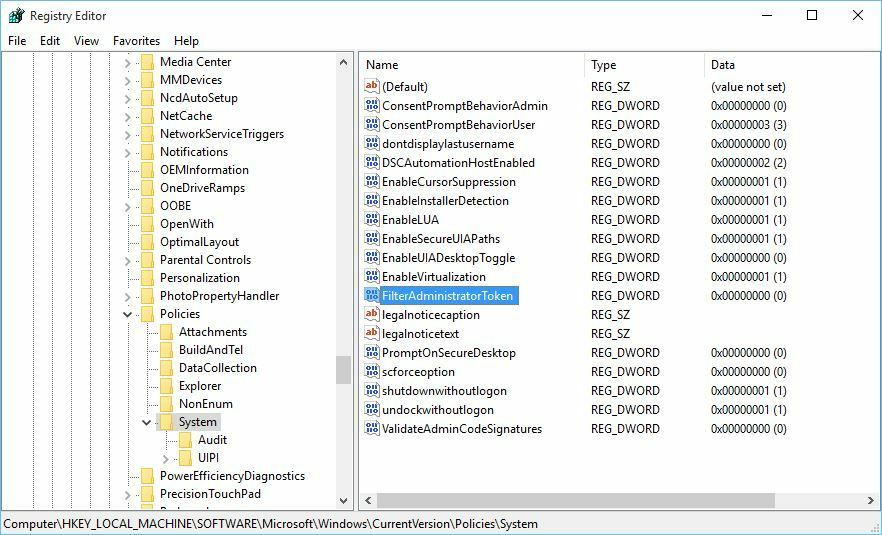
-
- მარჯვენა სარკმელზე იპოვნეთ 32-ბიტიანი DWORD FilterAdministratorToken (თუ FilterAdministratorToken DWORD არ არსებობს, თქვენ შეგიძლიათ შექმნათ მარჯვენა პანელზე მარჯვენა ღილაკის დაჭერით და არჩევით ახალიდა შერჩევა DWORD (32 ბიტიანი) მნიშვნელობა.)
- ახლა შეცვალეთ ახალი მნიშვნელობის სახელი: FilterAdministratorToken.
- ორჯერ დააწკაპუნეთ FilterAdministratorToken DWORD. იმ ღირებულების მონაცემები ველი შევა 1 და დააჭირეთ კარგი ცვლილებების შესანახად.

- დახურვა რეესტრის რედაქტორი და რესტარტი შენი კომპიუტერი.
მომხმარებლებმა განაცხადეს, რომ პროგრამები არ იხსნება Windows 10-ზე და ზოგიერთ მომხმარებელს აქვს კიდეც დაფიქსირდა პრობლემების დაწყება მენიუში ადმინისტრატორის ანგარიშით სარგებლობისას.
Შენიშვნა: თუ FilterAdministratorToken ხელმისაწვდომია, გადადით შემდეგ ეტაპზე.
Windows რეესტრის რედაქტორი ძალიან რთულია? მიიღეთ ახალი რეესტრის რედაქტირების ინსტრუმენტი ამ ახალი სიიდან!
5. დარწმუნდით, რომ თქვენი აპები განახლებულია
5.1 განაახლეთ აპები Microsoft Store- ში
- ღია Microsoft Store აპი, ამის გაკეთება შეგიძლიათ დაჭერით Windows Key + S და ტიპი მაღაზია. შედეგების სიიდან აირჩიეთ მაღაზია.
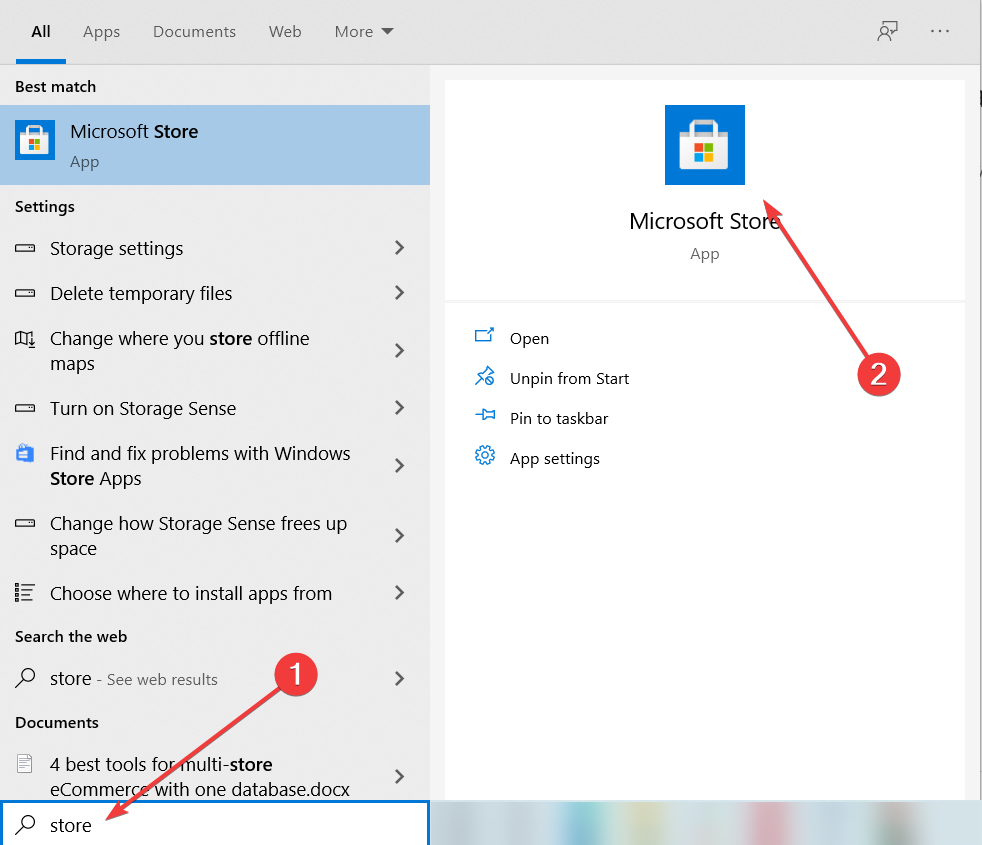
- Როდესაც ვინდოუსის მაღაზია აპი იხსნება, დააწკაპუნეთ თქვენსზე Microsoft ანგარიში ხატი ზედა მარჯვენა კუთხეში (ძებნა ყუთის გვერდით) და აირჩიოს ჩამოტვირთვები და განახლებები მენიუდან.
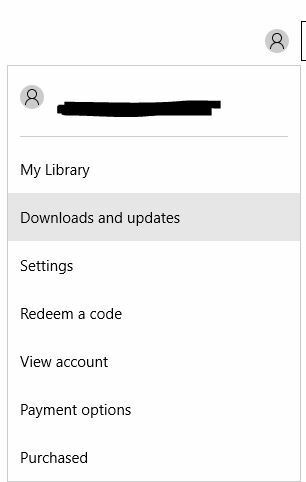
- დააჭირეთ Შეამოწმოთ განახლებები დააჭირეთ ღილაკს და განაახლეთ ყველა აპი.
თუ Store აპი არ მუშაობს, შეგიძლიათ იგივე ნაბიჯები სცადოთ სხვა მომხმარებლის ანგარიშიდან თქვენს კომპიუტერში, ან შეგიძლიათ გამოიყენოთ ბრძანების სტრიქონი განახლებების იძულება.
5.2 დააჭირეთ აპის განახლებებს ბრძანების სტრიქონის გამოყენებით
- ძებნა სმდ ვინდოუსის ძიებაში და დააჭირეთ ღილაკს Ადმინისტრატორის სახელით გაშვება გახსნა ბრძანების სტრიქონი სრული უფლებებით.
- Როდესაც ბრძანების სტრიქონი იწყება, შეიყვანეთ შემდეგი ხაზი და დააჭირეთ ღილაკს შედი:
-
schtasks / run / tn "Microsoft \ Windows \ WindowsUpdate \ Automatic App Update"
-
ბრძანება ხელს შეუწყობს ავტომატური განახლებების შესრულებას Windows აპებისთვის, ამიტომ სცადეთ ახლავე.
6. დარწმუნდით, რომ Windows 10 განახლებულია

- ღია პარამეტრების აპი და წასვლა განახლება და უსაფრთხოება.
- გადასვლა ვინდოუსის განახლება განყოფილება და ჩამოტვირთეთ უახლესი განახლებები.
ზოგჯერ, ამ ტიპის პრობლემების მოგვარება შესაძლებელია Windows Update– ის საშუალებით, ამიტომ დარწმუნდით, რომ დაინსტალირებული გაქვთ უახლესი განახლებები.
შენიშვნა: თუ პარამეტრების აპის გაშვებისას პრობლემები შეგექმნათ, გაეცანით ამ დეტალური სახელმძღვანელო თემაზე.
 კიდევ გაქვთ პრობლემები?შეასწორეთ ისინი ამ ინსტრუმენტის საშუალებით:
კიდევ გაქვთ პრობლემები?შეასწორეთ ისინი ამ ინსტრუმენტის საშუალებით:
- ჩამოტვირთეთ ეს PC სარემონტო ინსტრუმენტი TrustPilot.com– ზე შესანიშნავია (ჩამოტვირთვა იწყება ამ გვერდზე).
- დააჭირეთ დაიწყეთ სკანირება Windows– ის პრობლემების მოსაძებნად, რომლებიც შეიძლება კომპიუტერის პრობლემებს იწვევს.
- დააჭირეთ შეკეთება ყველა დაპატენტებულ ტექნოლოგიებთან დაკავშირებული პრობლემების გადასაჭრელად (ექსკლუზიური ფასდაკლება ჩვენი მკითხველისთვის).
Restoro გადმოწერილია 0 მკითხველი ამ თვეში.
ხშირად დასმული შეკითხვები
დარწმუნდით, რომ Windows Update სერვისები მუშაობს. თუ ეს პრობლემას არ იწვევს, მიჰყევით ჩვენს სახელმძღვანელოს ეტაპობრივად შეასწორეთ Windows 10 პროგრამები, რომლებიც არ გახსნის საკითხს.
ეს პრობლემა შეიძლება გამოწვეული იყოს ფაილის დაზიანებით. შეგიძლიათ გამოიყენოთ Windows 10 აპლიკაციების პრობლემების გადაჭრა ან შეგიძლიათ გამოიყენოთ ა მესამე მხარის მიერ გამოყოფილი პრობლემების გადაჭრა.
თუ პანელი არ იხსნება, ეს ალბათ ფაილების კორუფციის გამო. საბედნიეროდ, ჩვენ გვაქვს შესანიშნავი სახელმძღვანელო, რომელიც დაგეხმარებათ დააფიქსირეთ პანელი.
![ფილმის შემქმნელი Windows 8, Windows 10-ისთვის [ჩამოტვირთვა ბმულები]](/f/f4fb6d13f1b1df8d3e686ca13bb3b086.jpg?width=300&height=460)